Desde o lançamento do Outlook.com, escrevemos vários guias para ajudá-lo a explorar os melhores recursos e opções do novo serviço de webmail da Microsoft. Como renomear sua conta do Hotmail para o Outlook.com, voltar do Outlook.com para o Hotmail & Live, como recuperar e redefinir a senha do Outlook.com e como fechar e excluir contas do Outlook.com para citar algumas.
O novo serviço de e-mail da Microsoft, o Outlook.com, não apenas oferece uma interface sem bagunça, mas também inclui alguns recursos interessantes. Os usuários que acompanham de perto o mundo da tecnologia provavelmente sabem que o Outlook.com permite que os usuários enviem arquivos de até 300 MB como anexos. No entanto, esse não é um recurso exclusivo do Outlook.com e um recurso semelhante está presente no Hotmail, muitos usuários não estão cientes disso.
Embora haja vários serviços de compartilhamento de arquivos gratuitos disponíveis para compartilhar arquivos enormes, o envio de arquivos grandes por email é a melhor opção. Neste guia, mostraremos como enviar até 300 MB de sua conta do Outlook.com.
Etapa 1: Faça login na sua conta do Outlook, clique ou toque no botão Novo para começar a escrever um novo e-mail.
Etapa 2: digite o assunto, o endereço de e-mail e a mensagem para quem você deseja enviar a mensagem e o anexo e clique em Anexar arquivos para procurar o arquivo que deseja enviar anexado ao e-mail. Selecione o arquivo e clique em Abrir. Se o tamanho do arquivo for maior que 25 MB, você verá “Ops, este e-mail tem mais de 25 MB de arquivos anexados. Para enviar esses arquivos, use a mensagem SkyDrive ”.

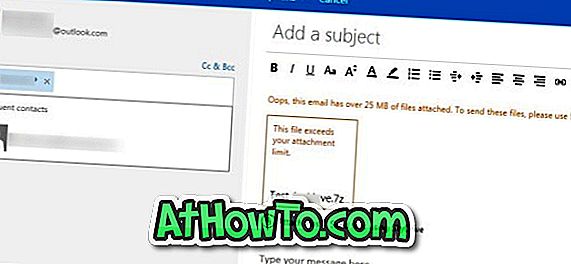
A melhor coisa é que você ainda pode enviar seu arquivo enorme fazendo o upload do SkyDrive. Pode-se fazer o upload do arquivo para o SkyDrive sem sair do Outlook.com. Basta clicar em Enviar arquivos usando a opção SkyDrive que aparece logo abaixo do nome do arquivo para iniciar o upload do arquivo para o SkyDrive.
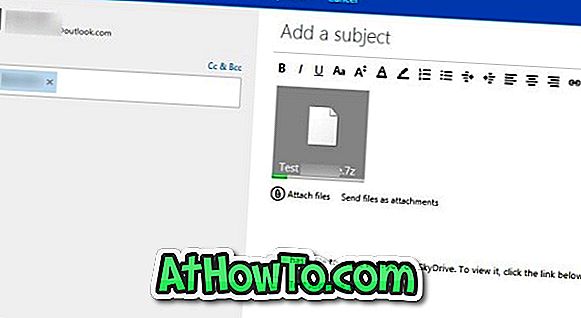
Você pode enviar anexos de até 300 MB usando este método. Dependendo da velocidade da sua Internet, o upload do tamanho do arquivo pode levar de minutos a horas. O Outlook.com adiciona automaticamente “este usuário (seu nome de usuário) tem um arquivo para compartilhar você no SkyDrive. Para visualizá-lo, clique no link abaixo ”mensagem no final do email.
Uma vez feito, clique no botão Enviar para enviar o email. É isso aí! Você terminou!













